在centos系統(tǒng)中,利用cron服務(wù)輕松配置php定時(shí)任務(wù)。以下步驟將引導(dǎo)您完成整個(gè)過程:
第一步:確認(rèn)并啟動(dòng)Cron服務(wù)
首先,驗(yàn)證Cron服務(wù)是否已安裝并運(yùn)行:
sudo systemctl status crond
若服務(wù)未運(yùn)行,請(qǐng)使用以下命令啟動(dòng)并設(shè)置開機(jī)自啟動(dòng):
sudo systemctl start crond sudo systemctl enable crond
第二步:編輯Cron任務(wù)
立即學(xué)習(xí)“PHP免費(fèi)學(xué)習(xí)筆記(深入)”;
使用crontab -e命令編輯當(dāng)前用戶的Cron任務(wù)。 若需以root用戶權(quán)限運(yùn)行,請(qǐng)使用sudo crontab -e。系統(tǒng)會(huì)打開一個(gè)文本編輯器(通常是vi或nano),您可在其中添加定時(shí)任務(wù)。
第三步:添加php定時(shí)任務(wù)
在編輯器中,按照Cron時(shí)間格式添加您的PHP任務(wù)。Cron時(shí)間格式如下:
* * * * * 要執(zhí)行的命令 - - - - - | | | | | | | | | +----- 星期幾 (0-7, 0和7代表星期天) | | | +------- 月份 (1-12) | | +--------- 日期 (1-31) | +----------- 小時(shí) (0-23) +------------- 分鐘 (0-59)
例如,要每分鐘執(zhí)行/var/www/html/script.php腳本,請(qǐng)?zhí)砑右韵滦校?/p>
請(qǐng)務(wù)必使用腳本和PHP可執(zhí)行文件的絕對(duì)路徑。
第四步:保存并退出
保存編輯器中的更改并退出。在vi編輯器中,按Esc鍵,輸入:wq并回車;在nano編輯器中,按Ctrl+X,輸入Y確認(rèn)保存,然后回車退出。
第五步:驗(yàn)證Cron任務(wù)
使用以下命令查看當(dāng)前用戶的Cron任務(wù)列表:
crontab -l
確認(rèn)您的任務(wù)已正確添加。
第六步:調(diào)試與日志記錄
為方便調(diào)試和監(jiān)控任務(wù)執(zhí)行情況,建議將輸出重定向到日志文件:
* * * * * /usr/bin/php /var/www/html/script.php >> /var/log/php_cron.log 2>&1
此命令將任務(wù)的輸出和錯(cuò)誤信息記錄到/var/log/php_cron.log文件中。
完成以上步驟后,您的centos系統(tǒng)上的PHP定時(shí)任務(wù)即可成功配置。 請(qǐng)注意,/var/www/html/script.php僅為示例,請(qǐng)?zhí)鎿Q為您的實(shí)際腳本路徑。

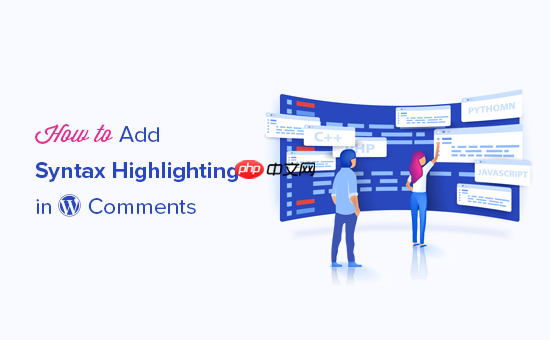




.png)
推廣.jpg)